1、首先,我们打开酋篚靶高需要插入目录的文档,里面还有多个大中小标题,我们找出需要插入目录的几个标题(分为一级目录、二级目录、三级目录......)
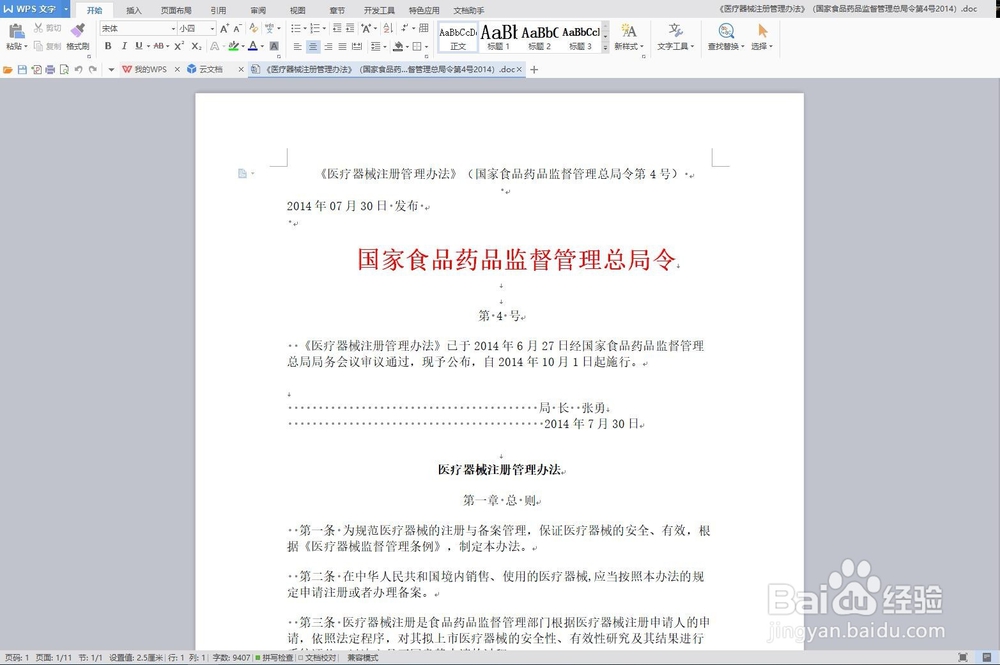
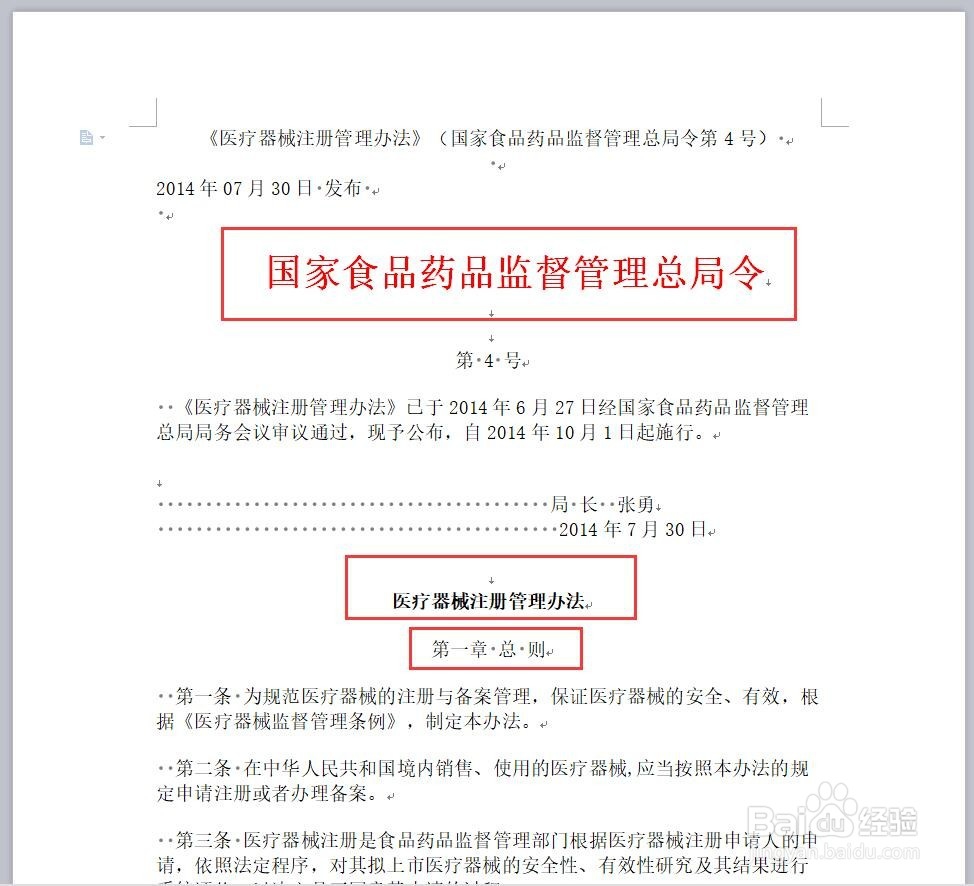
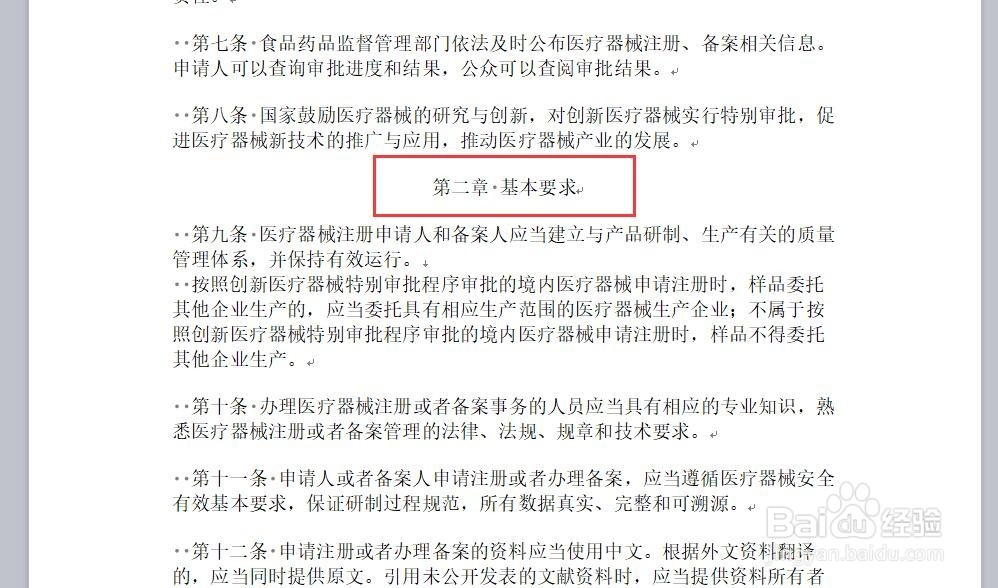
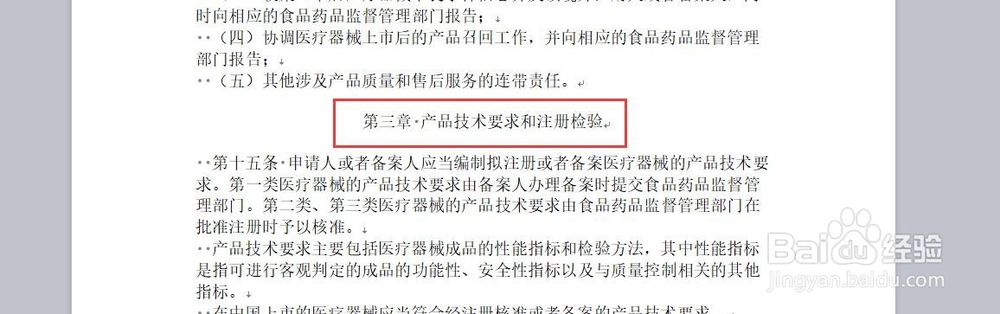
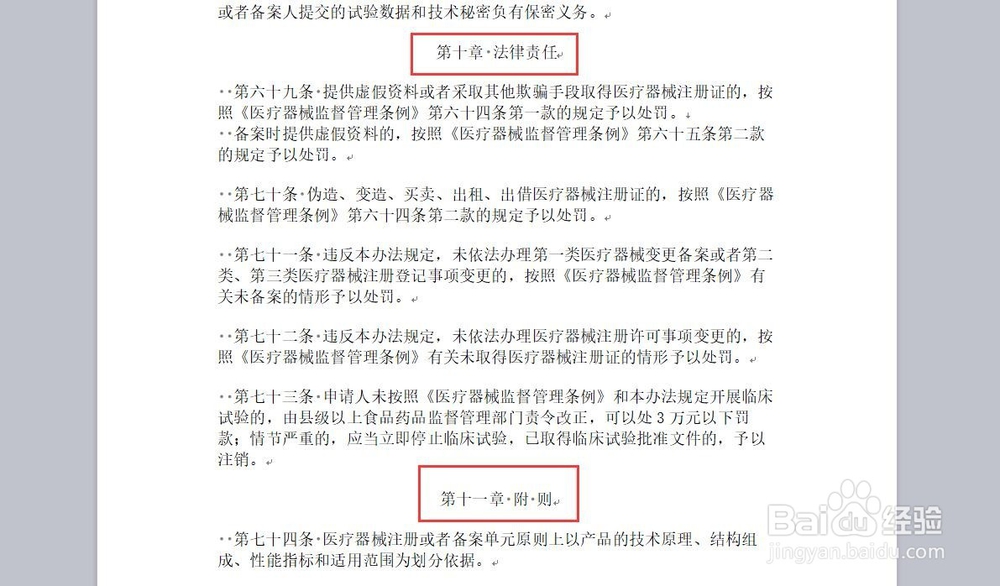
2、第二步,先选中第一个标题,然后点击顶部工具栏的“引用”下的“目录级别”,选择“1级目录”,确定。
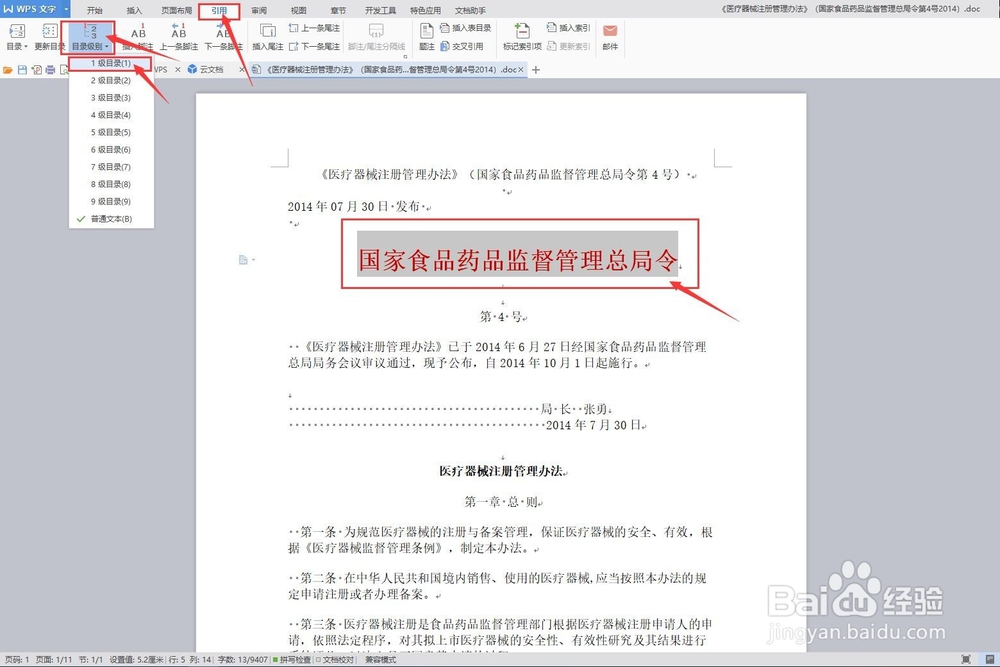
3、然后继续选择下个目录仍设置为“1级目录”确定。
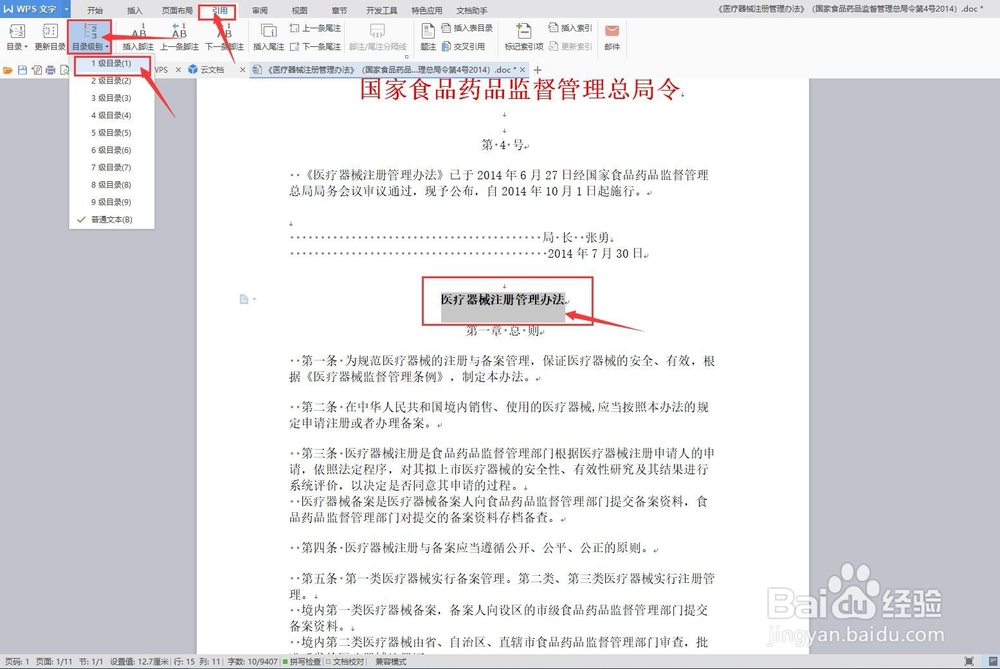
4、第四步,选择下面的章节内容作为“2级目录”,选择确定。
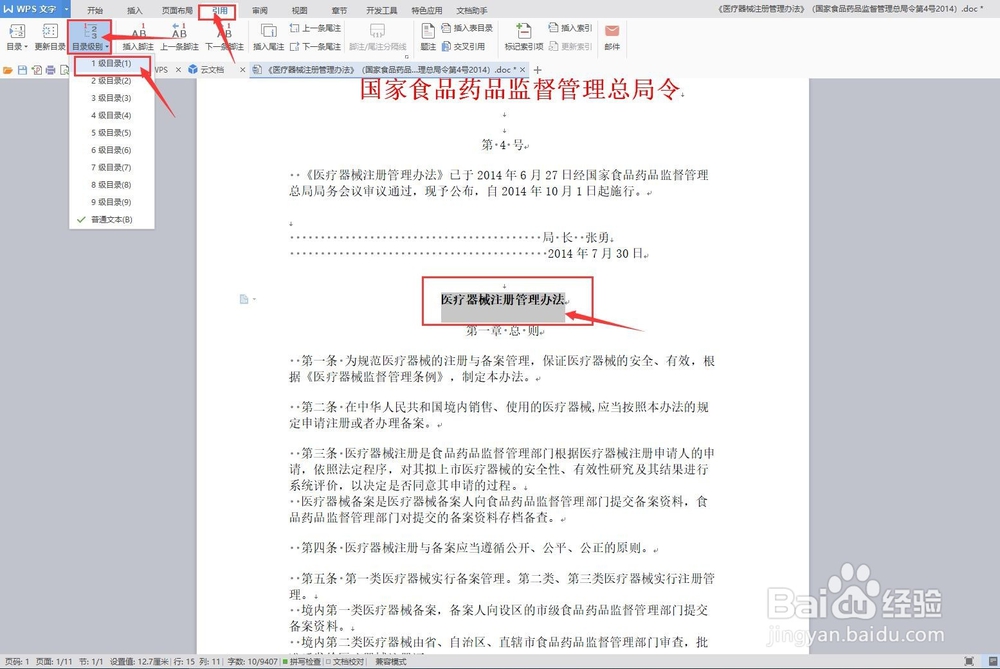
5、第五步,将下面一共11个章节,依次选择标为“2级目录”。
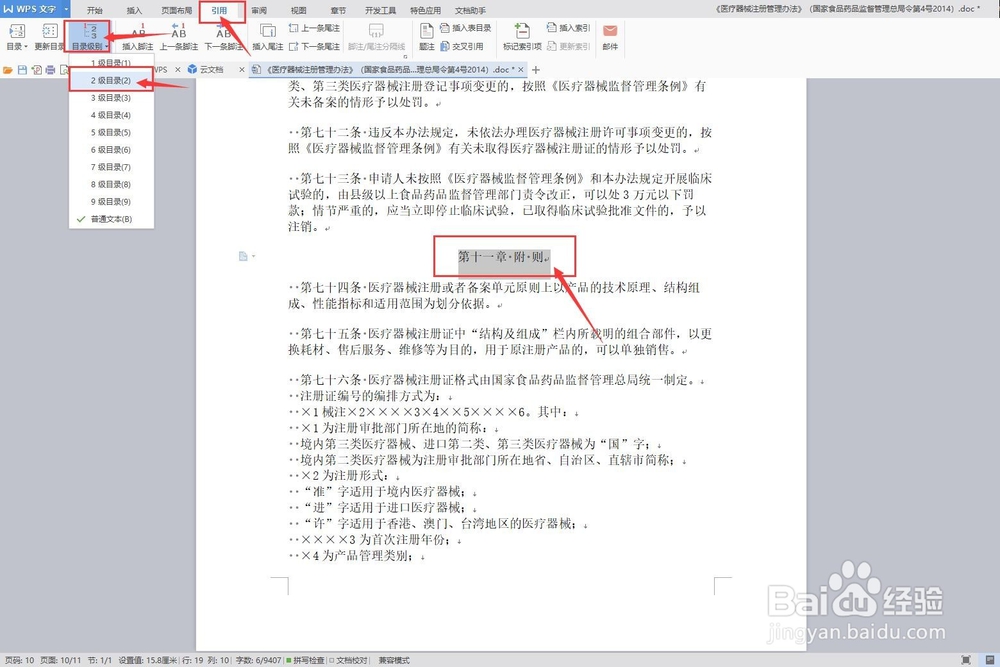
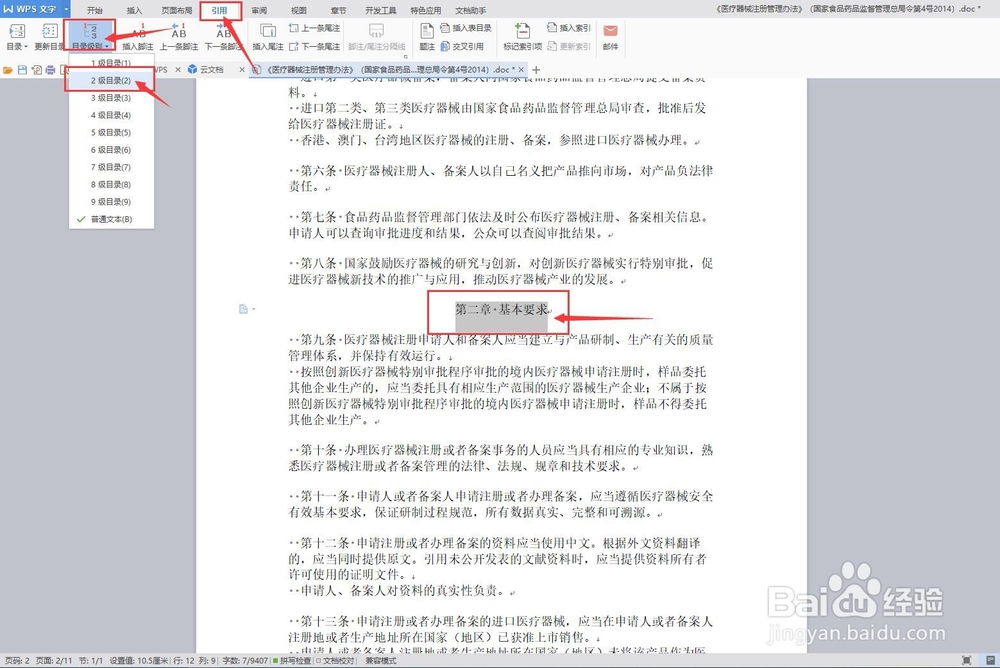
6、第六步,我们把光标放在文档最前面插入一个空白目录页,选择-插入-空白页。
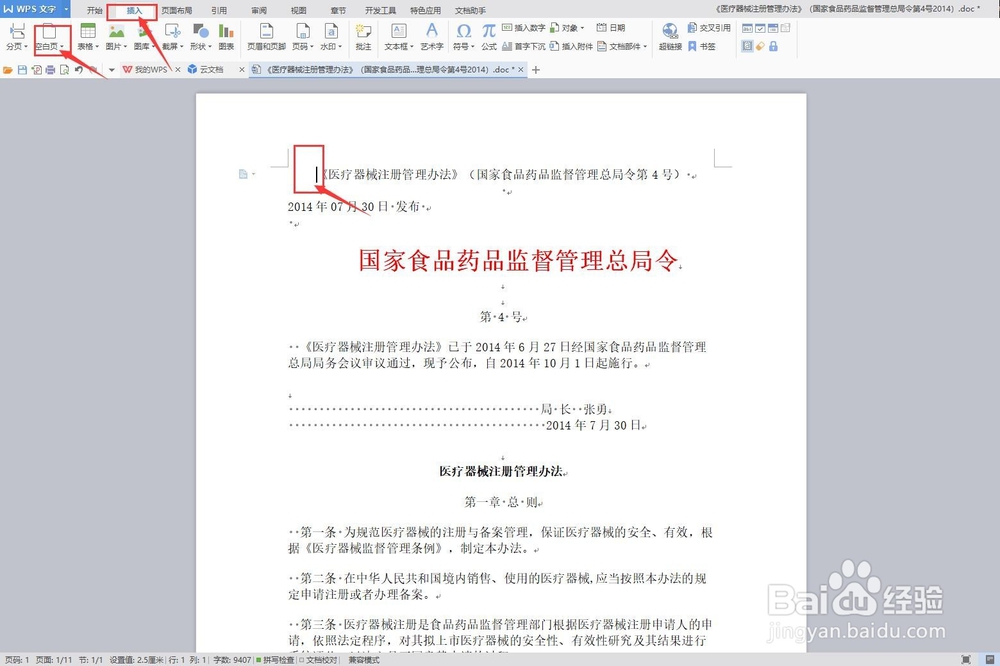
7、第七步,选择顶部工具栏的“引用”-“目录”,选择合适的目录格式,确定插入。
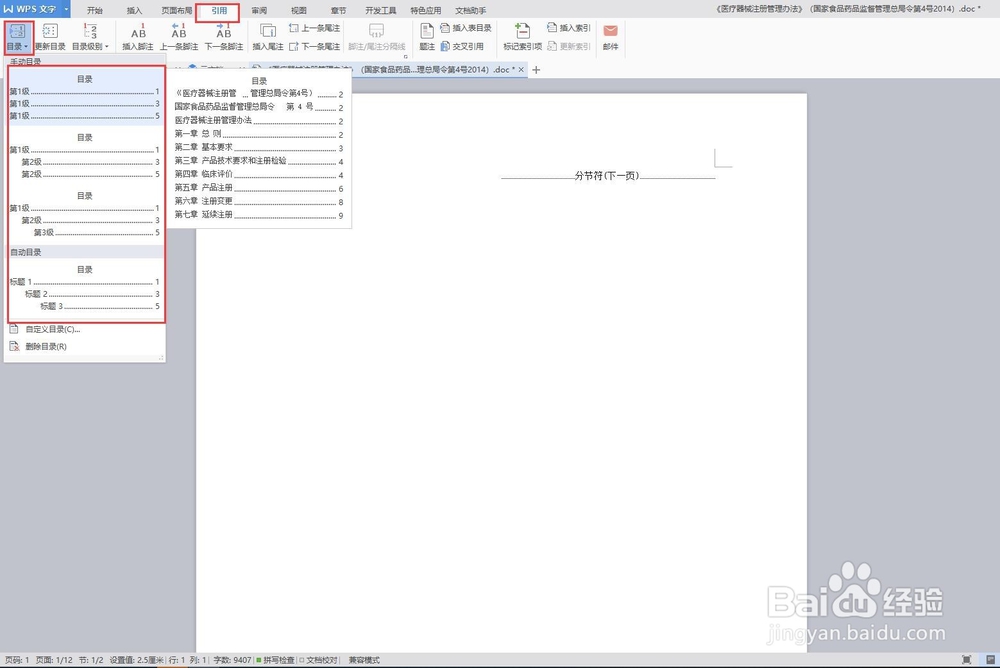
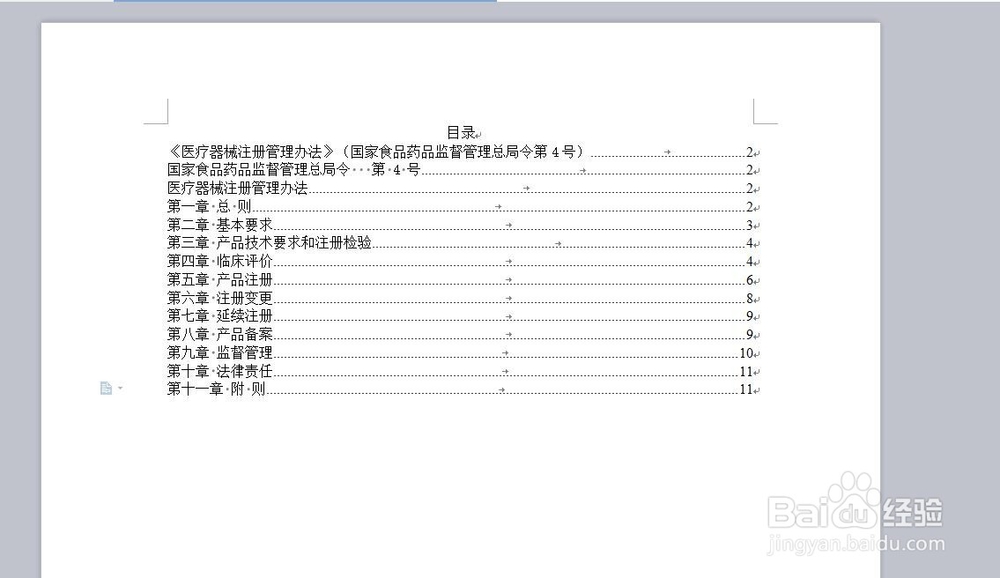
8、我们可以对目录的字体,格式等进行编辑。

9、生成的目录我们可以按住“Ctrl”+鼠标左键点击目录,可以跳转到对应的内容上面,大大方便以后的实际应用。
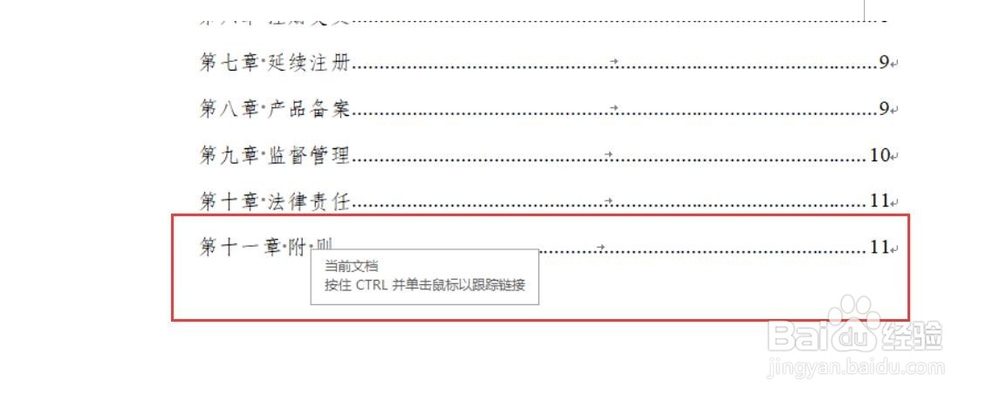
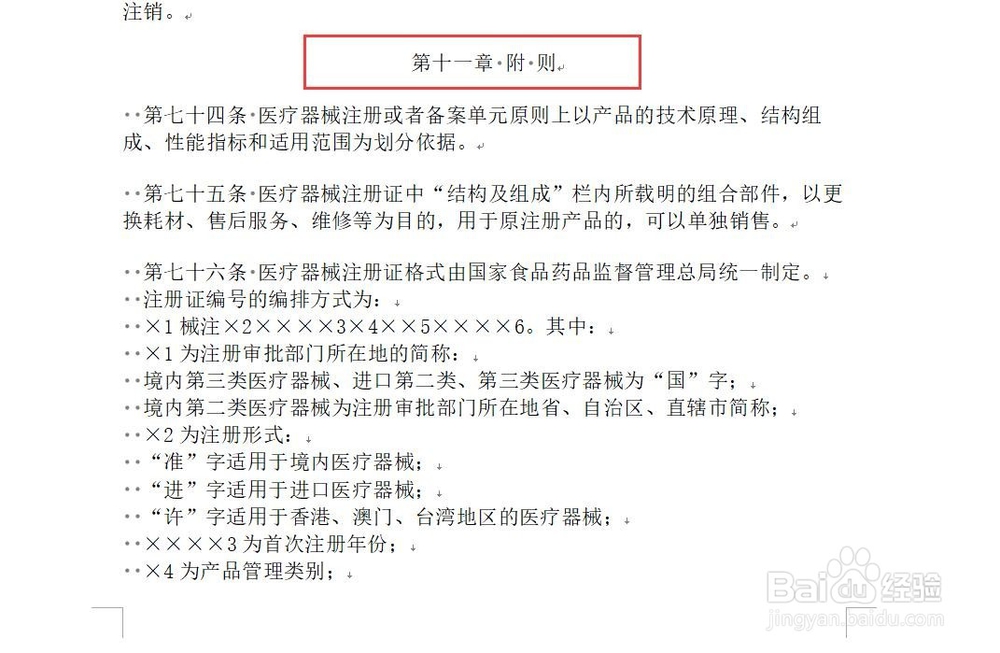
10、这里就给大家介绍插入目录的方法了,熟练使用后,可以发现其他有用的功能哦,谢谢大家观看!

